wps怎么取消安全文档 wps如何取消安全文档
更新时间:2023-07-09 16:53:48作者:jiang
wps怎么取消安全文档,WPS是一款功能强大的办公软件,除了常见的文字、表格、演示等功能外,还具备文件加密保护的功能,然而在某些情况下,可能会需要取消WPS文件的安全保护,以方便查看、编辑或分享文件。那么WPS如何取消安全文档呢?下面就为大家详细介绍。

您反馈的安全文档模式具体是指什么呢?对文档操作了文档加密吗?
您的文档加密是密码加密还是账号加密?
如果是前者的话,点击左上角wps-文档加密-密码加密,删除密码即可。
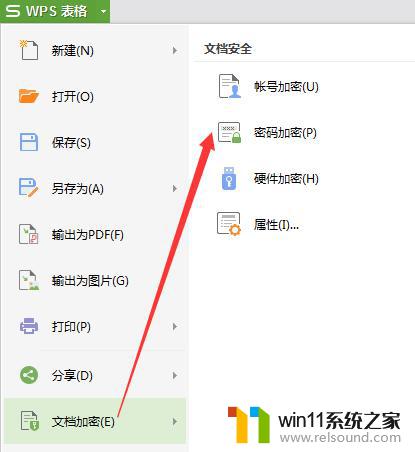
如果是后者的话,点击点击左上角wps-文档加密-账号加密,删除里面的账号,然后点击弹窗左下方的取消账号加密图标,就会弹出另存为,另存一份出来即可~
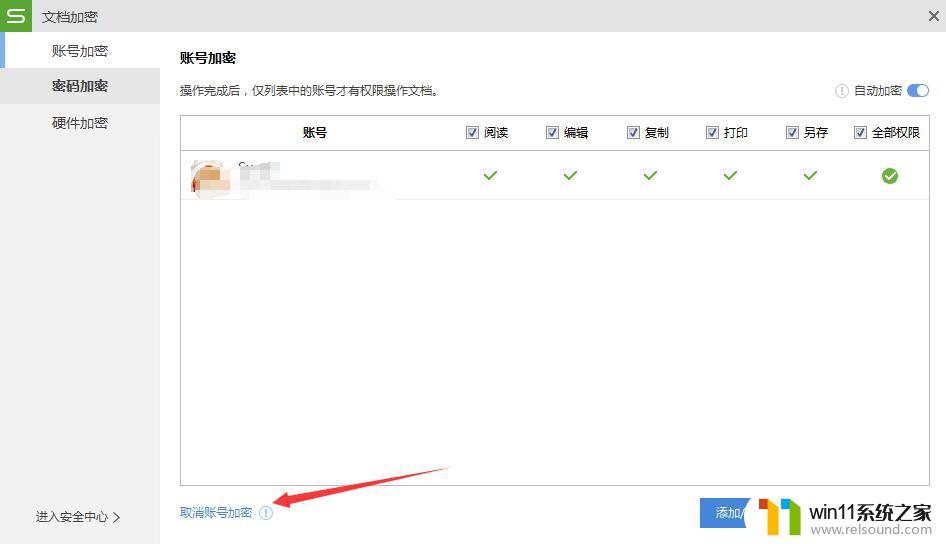
以上就是取消WPS安全文档的方法,操作过程中有不懂的地方,用户可以根据本文提供的方法来进行操作,希望本文能够对大家有所帮助。
wps怎么取消安全文档 wps如何取消安全文档相关教程
电脑教程推荐